Actualización 2024 abril: Deje de recibir mensajes de error y ralentice su sistema con nuestra herramienta de optimización. Consíguelo ahora en este enlace
- Descarga e instala la herramienta de reparación aquí.
- Deja que escanee tu computadora.
- La herramienta entonces repara tu computadora.
Los dispositivos Bluetooth son perfectos si desea deshacerse de todos estos cables engorrosos y mantener su oficina en orden. Por ejemplo, quiero conectarme a mi computadora portátil a través de altavoces Bluetooth y escuchar música mientras trabajo.
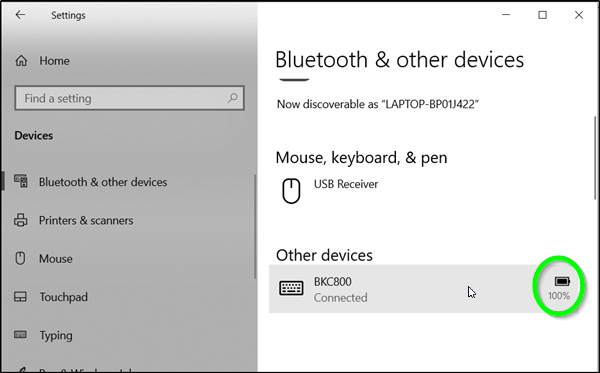
Pero hay algo que me vuelve loco: mi Altavoz Bluetooth está vacío mientras escucho una de mis canciones favoritas.
Si realmente odias que tu dispositivo Bluetooth se quede sin batería y se desconecte de tu computadora, tenemos buenas noticias para ti. Windows 10 Redstone 5 muestra el estado de la batería de los dispositivos Bluetooth, por lo que no se sorprenderá con problemas de batería baja.
Determinar el nivel de carga de la batería Bluetooth en Windows 10
Monitorear el estado de la batería de un dispositivo habilitado para Bluetooth no es fácil porque la mayoría de estos dispositivos no son compatibles con un monitor de batería Bluetooth o un indicador de estado de la batería. Si algunos de ellos lo hacen, deberá instalar software adicional para encontrarlos. Windows 10 elimina este requisito. Todo lo que tienes que hacer es….
- Agregar un dispositivo Bluetooth
- Conectar el dispositivo Bluetooth
1] Agregar un dispositivo Bluetooth
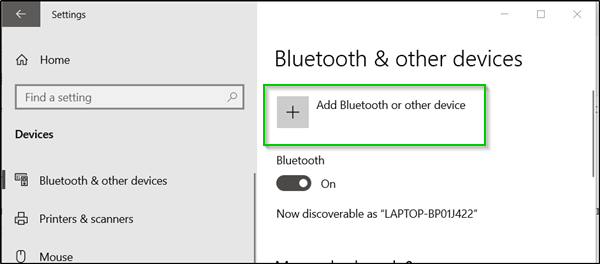
La forma más sencilla de mostrar la batería de su dispositivo Bluetooth en la pantalla de Windows 10 es agregar un dispositivo Bluetooth. Para activar el modo Bluetooth de su dispositivo, vaya a Windows 'Configuración'> Dispositivos> 'Bluetooth y otros dispositivos'.
Haga clic en el botón "+" junto a "Agregar Bluetooth u otros dispositivos" y seleccione el tipo de dispositivo que desea agregar.
Actualización de abril de 2024:
Ahora puede evitar problemas en la PC utilizando esta herramienta, como protegerse contra la pérdida de archivos y el malware. Además, es una excelente manera de optimizar su computadora para obtener el máximo rendimiento. El programa corrige los errores comunes que pueden ocurrir en los sistemas Windows con facilidad, sin necesidad de horas de resolución de problemas cuando tiene la solución perfecta a su alcance:
- Paso 1: Descargar PC Repair & Optimizer Tool (Windows 10, 8, 7, XP, Vista - Microsoft Gold Certified).
- Paso 2: Haga clic en “Iniciar escaneado”Para encontrar problemas de registro de Windows que podrían estar causando problemas en la PC.
- Paso 3: Haga clic en “Repara todo”Para solucionar todos los problemas.
2] Conecte el dispositivo Bluetooth al dispositivo.
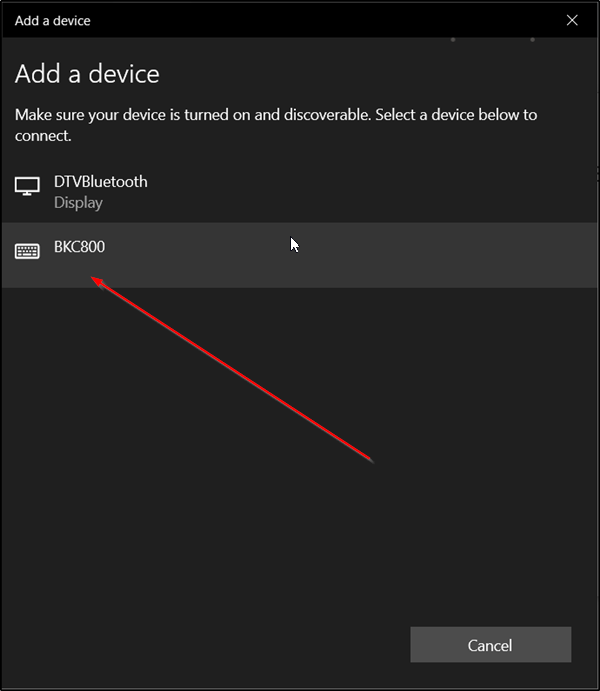
- Cuando el dispositivo aparece debajo de la pantalla Agregar dispositivo, selecciónelo y presione el botón Listo.
- Después de conectarse, regrese a la pantalla Bluetooth y otros dispositivos y desplácese hacia abajo a la sección Mouse, Teclado y Lápiz.
- Simplemente mueva el puntero del mouse al lado del dispositivo conectado para ver el nivel de la batería.
CONCLUSIÓN
Si su dispositivo está equipado con un módulo Bluetooth, puede usarlo con varios dispositivos inalámbricos. Le permite conectar su computadora portátil o tableta a una variedad de dispositivos, como un teléfono móvil, teclados inalámbricos, ratones, auriculares y otras tabletas y computadoras portátiles. Con actualizaciones recientes, Windows 10 puede mostrar el nivel de carga de la batería del dispositivo Bluetooth directamente en la Configuración de la aplicación. Esto puede ser útil si tiene un mouse y / o teclado Bluetooth.
El hardware de Bluetooth puede integrarse en la placa base de su dispositivo o instalarse como un módulo interno en el dispositivo. Los transmisores Bluetooth existen como un dispositivo externo que se puede conectar a un puerto USB.
Sugerencia del experto: Esta herramienta de reparación escanea los repositorios y reemplaza los archivos dañados o faltantes si ninguno de estos métodos ha funcionado. Funciona bien en la mayoría de los casos donde el problema se debe a la corrupción del sistema. Esta herramienta también optimizará su sistema para maximizar el rendimiento. Puede ser descargado por Al hacer clic aquí

CCNA, desarrollador web, solucionador de problemas de PC
Soy un entusiasta de la computación y un profesional de TI practicante. Tengo años de experiencia detrás de mí en programación de computadoras, solución de problemas de hardware y reparación. Me especializo en desarrollo web y diseño de bases de datos. También tengo una certificación CCNA para diseño de red y solución de problemas.

